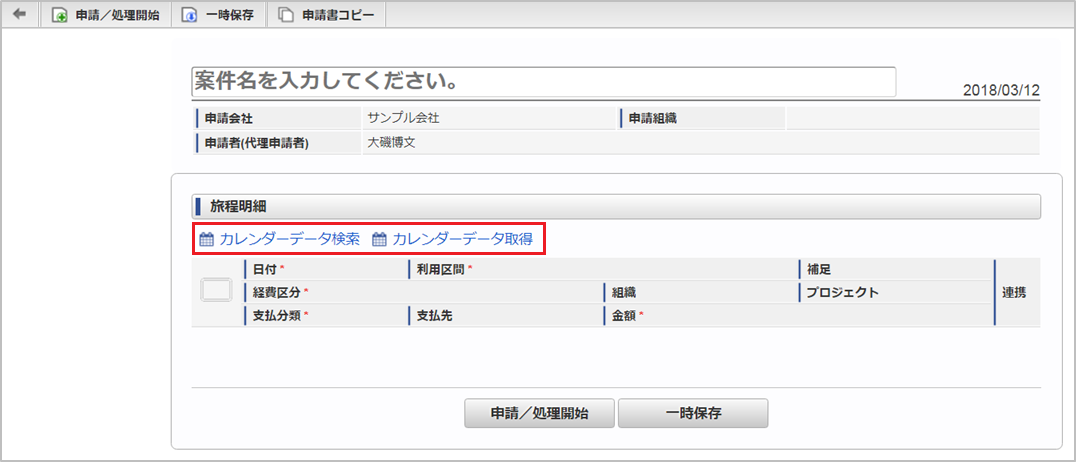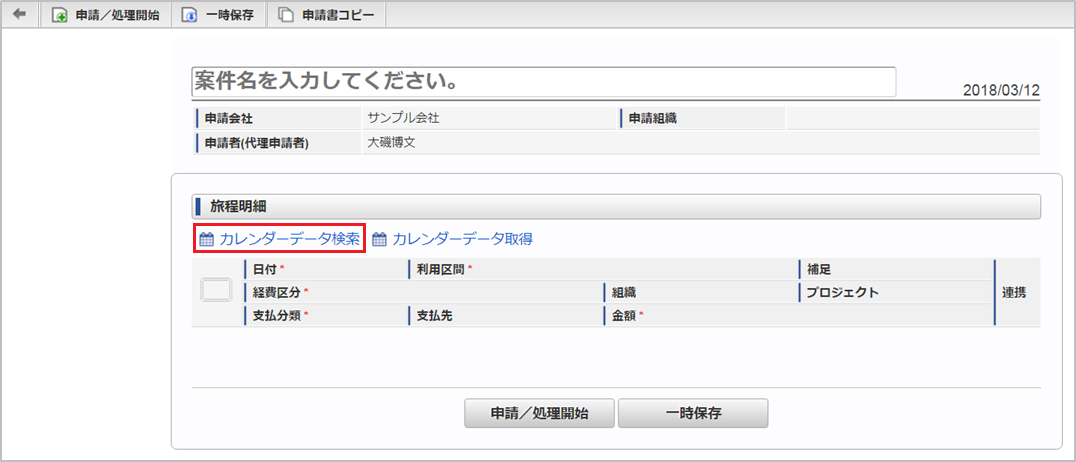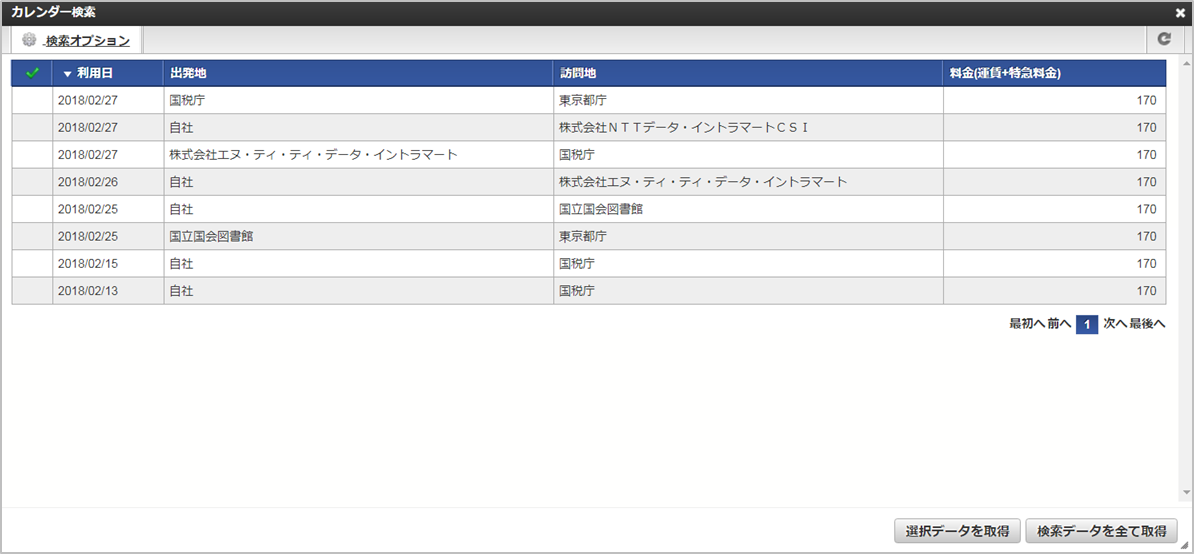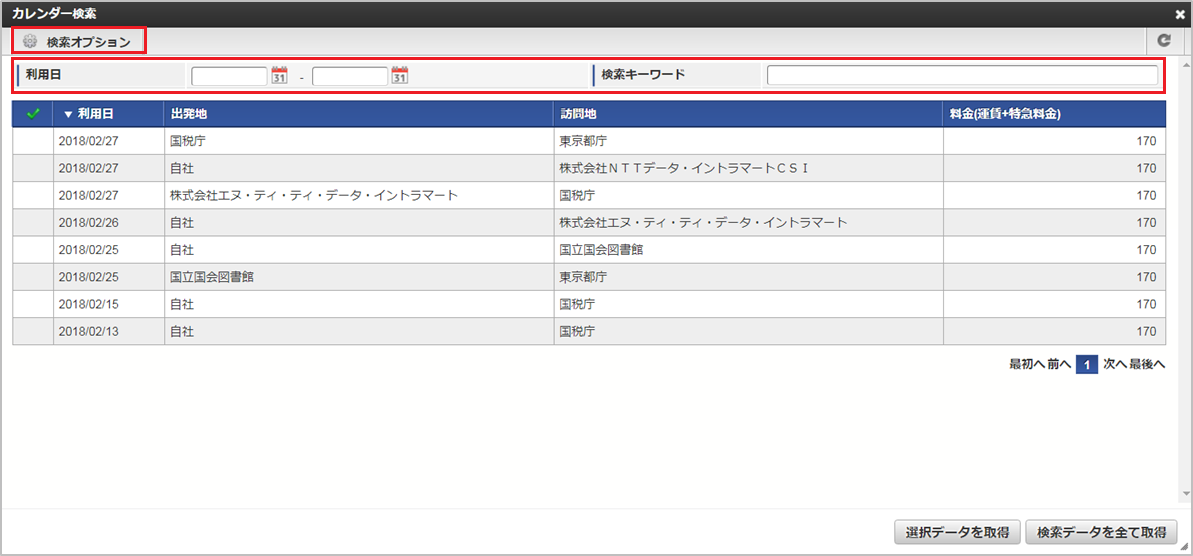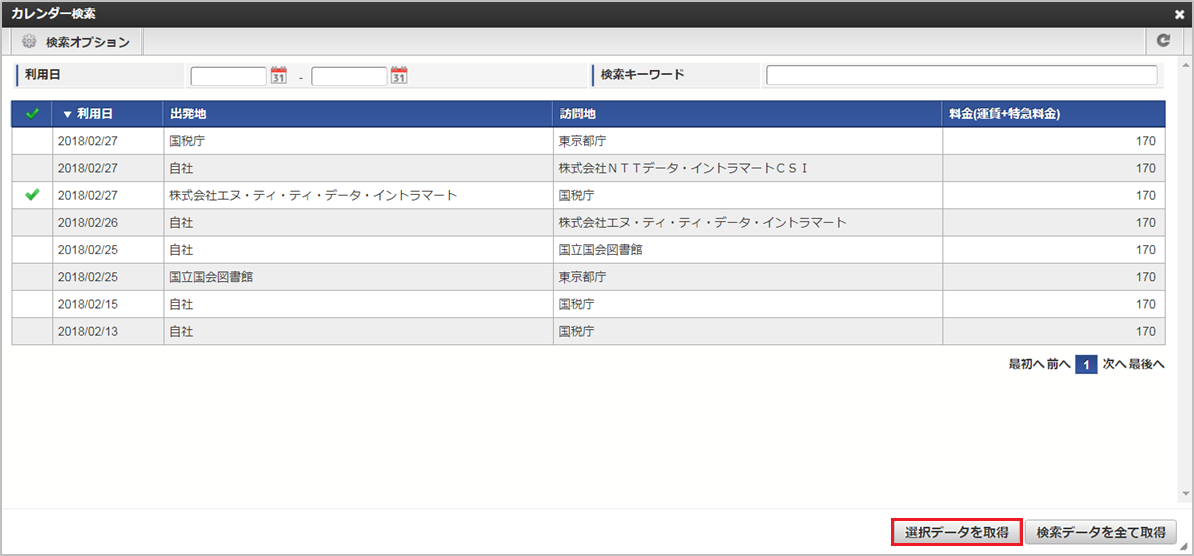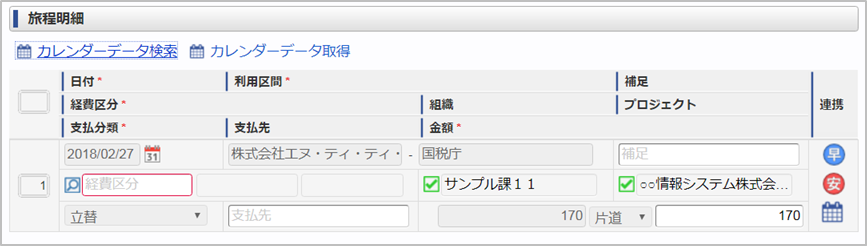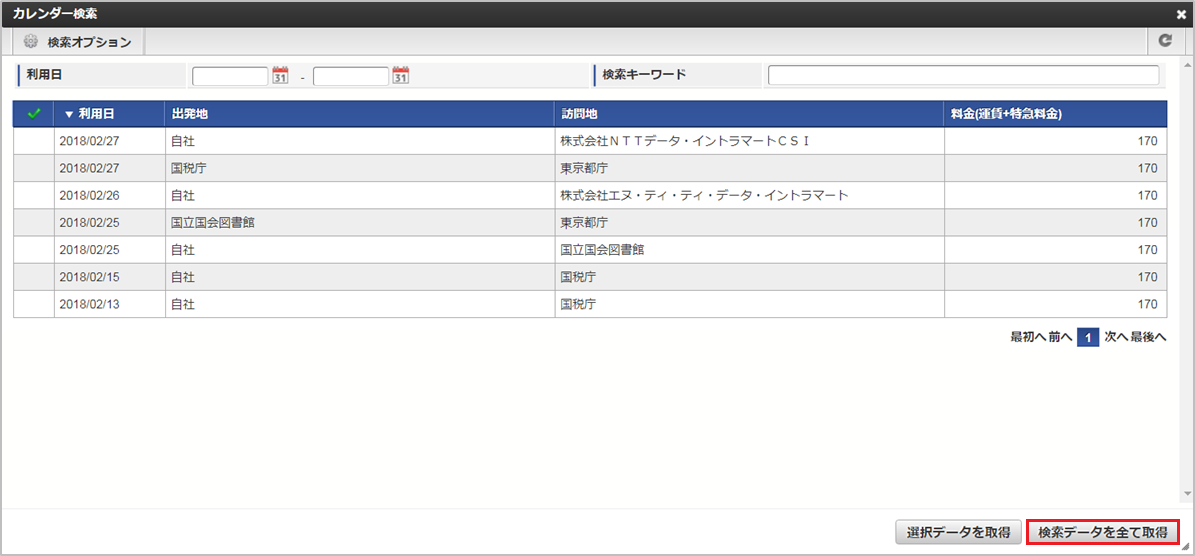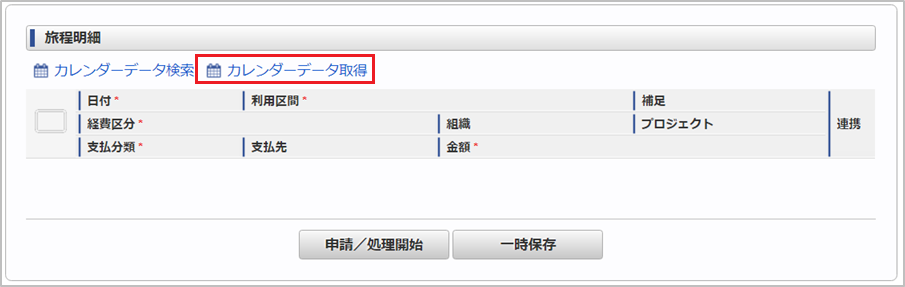4.1.1.15. カレンダー検索¶
4.1.1.15.1. カレンダー検索を行いデータをガジェットに反映する¶
注意
カレンダー検索は、設定ファイルで設定した日付から現在日付までの範囲を検索します。また、オプション検索で上記から外れる日付を指定しても検索対象になりません。設定ファイルの詳細は『intra-mart Accel Kaiden! セットアップガイド』-「intra-mart Accel Kaiden!の設定ファイル」-「WARファイルの作成」-「intra-mart Accel Kaiden! 基盤モジュール 」-「RODEM設定(カレンダーデータ連携)」を参照してください。